windows10上360桌面关闭后怎么打开 如何开启和关闭360桌面助手整理桌面功能
更新时间:2023-09-09 16:22:45作者:xtang
windows10上360桌面关闭后怎么打开,在使用Windows 10操作系统时,我们经常会遇到一些桌面整理的问题,其中360桌面助手是一款备受欢迎的辅助工具,它能够帮助我们更好地管理桌面上的图标和文件。在某些情况下,我们可能会意外关闭了360桌面,导致桌面整理功能无法使用。当我们遇到这种情况时,应该如何重新开启和关闭360桌面助手的整理桌面功能呢?本文将为大家详细介绍解决方法。
操作方法:
1.首先,打开360安全卫士软件,如图所示;

2.接下来,点击【功能大全】,如图所示;
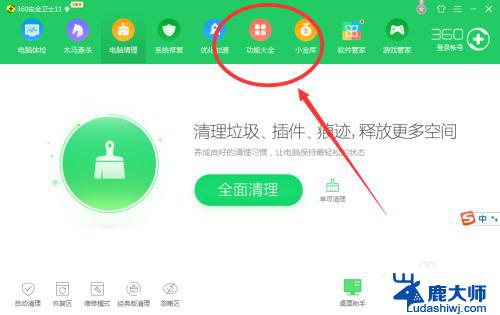
3.然后点击【桌面助手】按钮,如图所示;
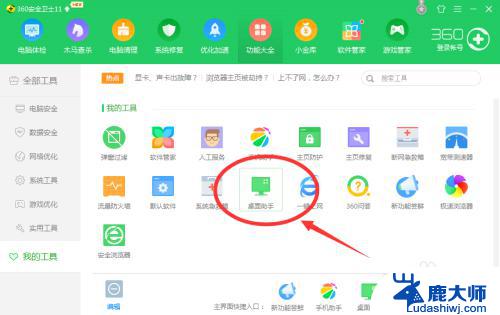
4.点击之后能够看到桌面已经开启了桌面助手功能,右下角有提示。而且出现了一个“桌面助手”小软件,如图所示;
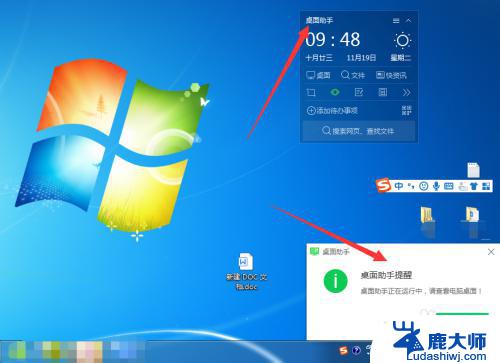
5.在桌面助手上有许多的快捷功能,如图所示。比如搜索、查找文件、截图、记事本、计算器等。
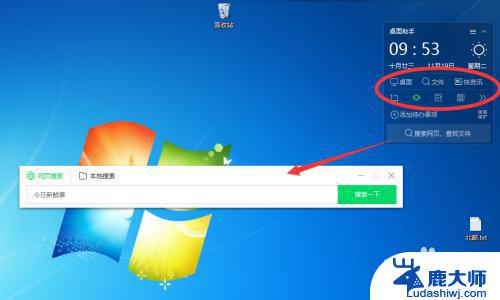
6.当我们想要关闭“桌面助手”功能时,点击【三】按钮。再点击【退出桌面助手】即可,如图所示。
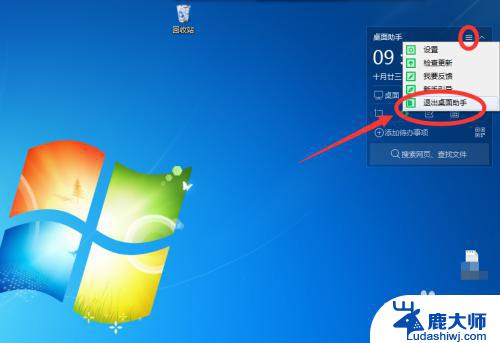
7.总结:
1、打开360安全卫士;
2、点击【功能大全】;
3、点击【桌面助手】按钮;
4、回到桌面,已经开启了桌面助手功能;
5、点击【退出桌面助手】即可关闭桌面助手功能。
以上就是在Windows 10中如何打开关闭的360桌面的全部内容,如果您遇到了相同的问题,可以参考本文中介绍的步骤进行修复,希望这些信息能够对您有所帮助。
windows10上360桌面关闭后怎么打开 如何开启和关闭360桌面助手整理桌面功能相关教程
- win10怎么开启远程桌面服务 Win10如何关闭远程桌面连接服务
- win10电脑如何开启远程桌面 Win10如何开启远程桌面功能
- 桌面搜索栏怎么关闭 怎样关闭Win10电脑桌面搜索栏并隐藏
- windows10壁纸自动更换怎么关闭 win10桌面壁纸关闭自动更换
- win10如何被远程桌面连接 win10如何开启远程桌面功能
- 怎样打开桌面插件 如何在Win10设置桌面插件
- 电脑桌面什么都打不开点了没反应怎么处理 win10系统电脑点击桌面图标打不开怎么修复
- windows10桌面小组件怎么开发 夸克浏览器桌面小组件添加教程
- win10桌面关机快捷键 win10桌面关机快捷方式怎么创建
- 电脑打开或关闭windows功能在哪里 win10如何打开Windows功能
- 电脑字模糊 Win10字体显示不清晰怎么解决
- win 开机启动项 win10开机启动项设置方法
- 怎么知道电脑屏幕的尺寸 Windows10系统如何查看电脑屏幕尺寸设置
- 电脑用户权限怎么设置 win10怎么设置用户访问权限
- win10怎么改日期和时间设置 电脑怎么更改系统时间和日期设置
- windows10系统录屏 win10系统录屏教程
win10系统教程推荐
- 1 电脑字模糊 Win10字体显示不清晰怎么解决
- 2 电脑用户权限怎么设置 win10怎么设置用户访问权限
- 3 笔记本启动后黑屏只有鼠标 Win10黑屏只有鼠标指针怎么解决
- 4 win10怎么关闭提示音 win10如何关闭开机提示音
- 5 win10怎么隐藏任务栏的程序图标 Windows10任务栏图标隐藏方法
- 6 windows cmd输出到文件 Windows10系统命令行输出到文件
- 7 蓝牙鼠标连接成功不能用 Win10无线鼠标连接不上电脑怎么办
- 8 给磁盘改名 Windows10系统修改磁盘名称方法
- 9 win10还原点在哪里找 win10怎么找到所有的系统还原点
- 10 怎样录屏的时候录上声音 win10录屏系统声音怎么录制